Les illustrations numériques sont transmises par voie électronique de deux manières principales : en tant que fichiers joints ou comme éléments visuels intégrés directement dans le contenu de l’email. De plus, ces images peuvent contenir des liens hypertextes pointant vers des sites web externes. Il est fréquent, notamment dans les newsletters et les emails promotionnels, de trouver de telles images interactives. Or, ce type de contenu multimédia peut non seulement engendrer une consommation accrue de bande passante, mais aussi ralentir le chargement du message. Sur un terminal mobile, l’affichage de l’email peut s’avérer dégradé, rendant la lecture fastidieuse. Voici comment désactiver le chargement automatique des images externes dans l’application Gmail.
Cette fonctionnalité est disponible sur les versions iOS et Android de Gmail. Elle est configurée par compte, ce qui implique que si vous utilisez plusieurs adresses email au sein de l’application, vous pouvez moduler l’affichage des images : bloquer leur chargement pour certains comptes, tout en autorisant l’affichage par défaut pour d’autres.
Gestion de l’affichage des images externes dans Gmail
Assurez-vous d’utiliser la version la plus récente de l’application Gmail. Lancez l’application, puis appuyez sur l’icône symbolisant un menu (trois lignes horizontales) située en haut à gauche. Cela déploiera le menu de navigation. Faites défiler jusqu’à la section « Paramètres », puis sélectionnez-la. Dans l’écran des paramètres, choisissez le compte pour lequel vous désirez modifier le chargement des images externes.
Dans l’interface de configuration du compte sélectionné, faites défiler l’écran jusqu’à atteindre la section « Images ». Appuyez dessus et optez pour « Demander avant d’afficher les images externes ».
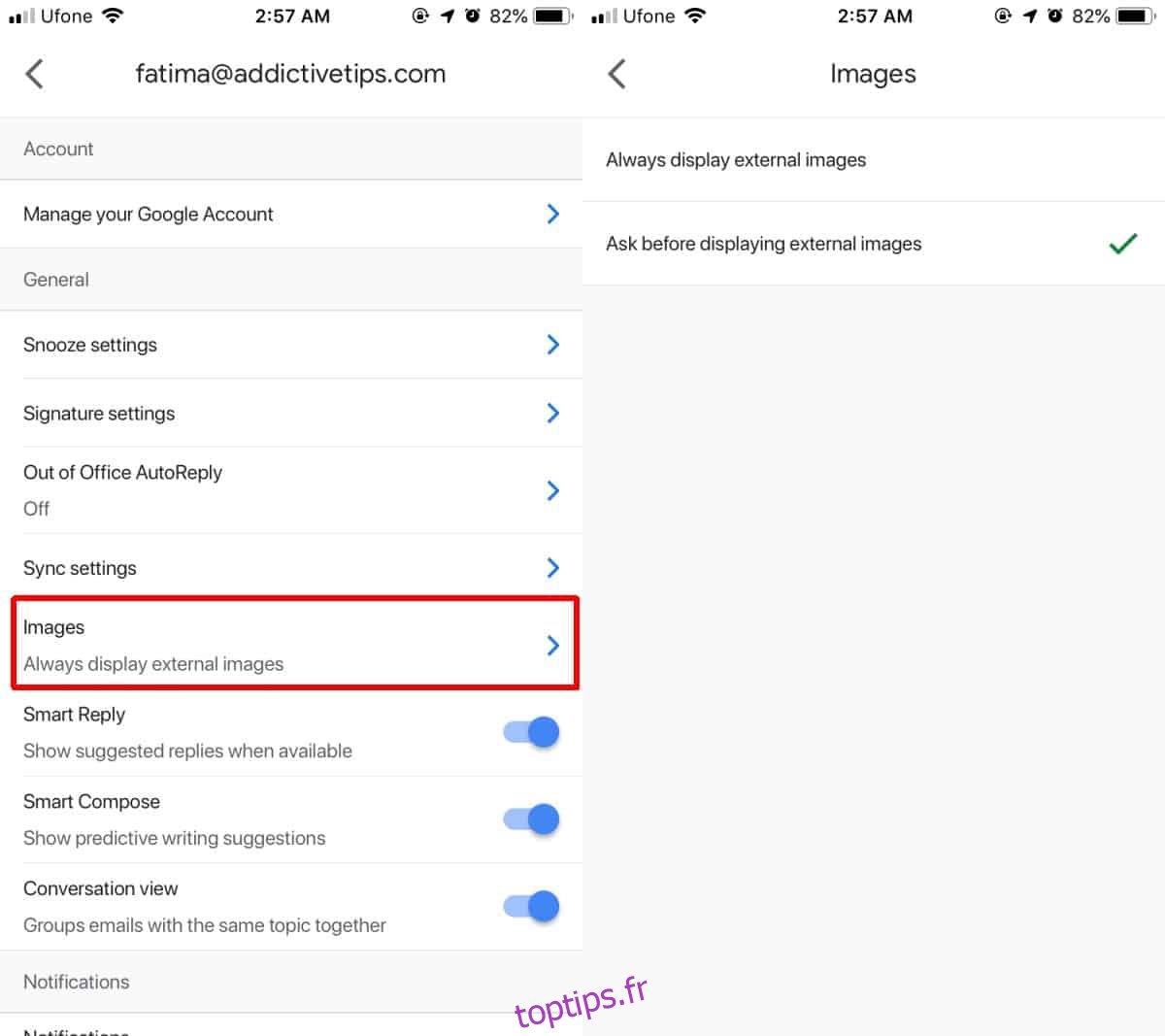
Ce changement s’appliquera à tous les emails reçus postérieurement à cette modification. Les messages déjà stockés sur votre appareil ont déjà téléchargé les images incluses, il n’y a donc aucune action à entreprendre pour ceux-ci.
Lorsqu’un email contenant des images est reçu, vous verrez soit une icône de photo, soit une zone vide, soit un texte de remplacement, à l’emplacement des images. L’apparence exacte varie en fonction de l’email. Afin de visualiser les images dans cet email spécifique, appuyez sur « Afficher les images », option située juste en dessous du champ « à ».
Cette fonctionnalité peut aussi, dans certaines situations, être utile pour contrer les emails utilisant des pixels espions. Ces « traqueurs » informent l’expéditeur sur l’ouverture ou non de l’email envoyé. Un tel traqueur est souvent une image invisible, réduite à un pixel. Bien que tous les traqueurs ne soient pas des images, il est plus facile de bloquer ceux-ci sur un ordinateur à l’aide d’une extension. Sur mobile, la tâche est plus complexe, car vous ne pouvez pas altérer le comportement de l’application au-delà des options de configuration proposées.
Si vous voyagez ou que votre connexion internet est instable, activer cette option se révèle particulièrement pertinent.